
Difuzoarele Bluetooth sunt atât de 2014. Deși sunt excelente pe o bază individuală portabilă, acestea au doar o rază de acțiune eficientă de aproximativ 30 de picioare. Mai rău, de obicei, puteți controla doar un difuzor Bluetooth de pe un dispozitiv la un moment dat, iar calitatea audio nu este excelentă prin Bluetooth. Totuși, acolo strălucește Sonos.
Sonos este un sistem inteligent de difuzare a difuzoarelor care vă permite să adăugați difuzoare pe măsură ce vă deplasați, permițându-vă să umpleți fiecare cameră din casa dvs. cu muzică, controlând-o de pe orice computer, smartphone sau tabletă.
Lucrurile frumoase despre Sonos este că puteți adăuga oricâte difuzoare doriți folosind computerul, smartphone-ul sau tableta, conectându-vă pur și simplu prin routerul dvs. existent. Dacă doriți să extindeți acoperirea colecției de muzică puternică a computerului dvs. desktop sau să vă aruncați în jurul casei în timp ce redați muzică de pe iPhone, atunci tot ce aveți nevoie este un player Sonos și aplicația, care vă vor permite să redați muzică în flux în toată casa, cu condiția ca sunteți gata să împrăștiați banii pentru a face acest lucru.
În acest ghid, vă vom arăta cât de ușor este, indiferent dacă utilizați un computer Windows, Mac, iPhone sau Android pentru a configura totul.
Cum să configurați sistemul Sonos pe Windows și Mac
Pentru aceasta, vom combina setările Windows și Mac, deoarece acestea sunt aproape identice, salvând câteva elemente specifice sistemului. Primul lucru pe care în mod evident doriți să-l faceți este descărcați software-ul Sonos de pe site-ul lor web.
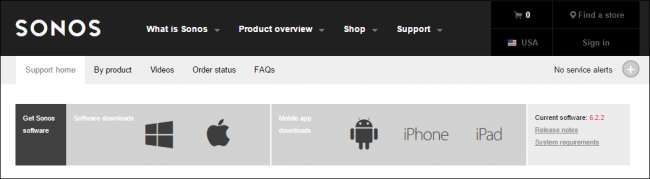
După ce a fost descărcat, continuați și instalați-l așa cum ați face în mod normal pe sistemul dvs.
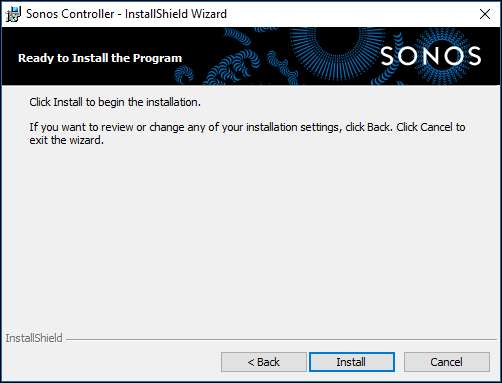
Pe Windows, poate fi necesar să permiteți accesul software-ului Sonos prin firewall-ul dvs., dacă îl aveți activat. Continuați și permiteți accesul.
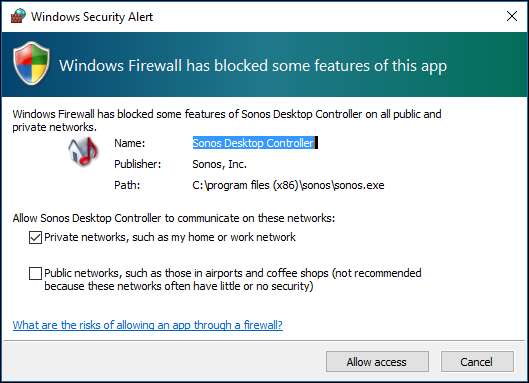
Pe Mac, va trebui cu siguranță să furnizați parola administratorului. Pe Windows, acest lucru va depinde dacă aveți configurată setarea Controalelor contului de utilizator pentru a vă anunța când o aplicație modifică computerul.
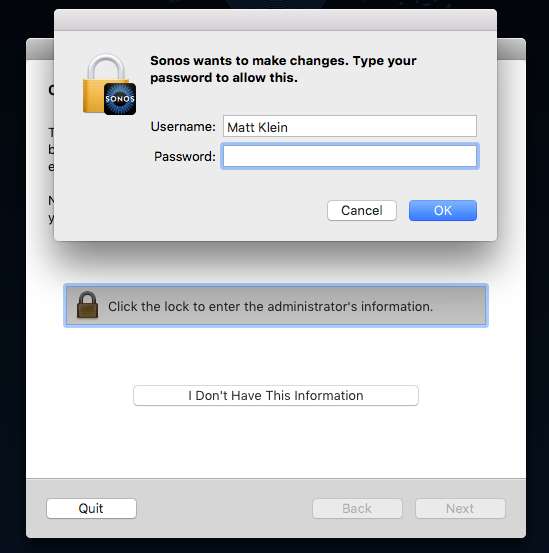
După ce sunteți gata, selectați „Configurați un sistem nou”.
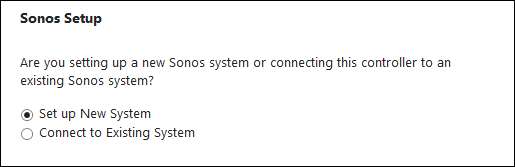
Nu folosim alte produse Sonos pentru a ne configura difuzorul, așa că vom selecta „Configurare standard”.
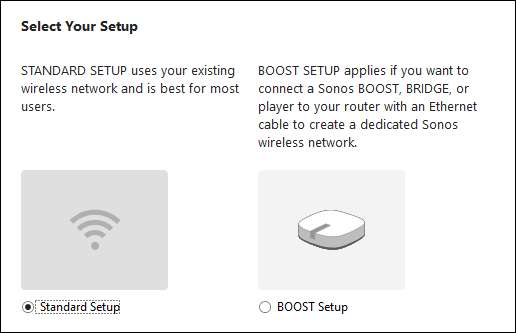
Aveți două opțiuni atunci când vă configurați difuzorul Sonos. Dacă utilizați un computer desktop și nu aveți Wi-Fi (adică sunteți conectat cu un cablu Ethernet de modă veche la router), atunci va trebui să vă asigurați că dispozitivul dvs. Sonos este, de asemenea, conectat la router prin Ethernet.
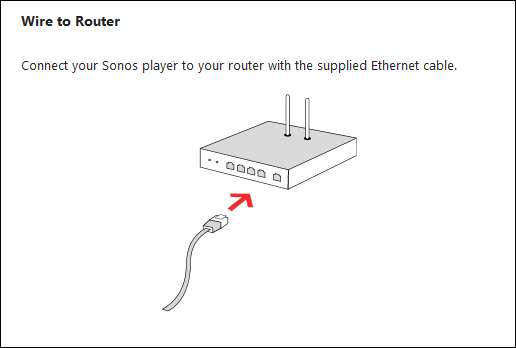
Dacă aveți Wi-Fi, la fel ca noi pe Mac-ul nostru, atunci va începe automat rutina de configurare wireless. Trebuie să vă conectați la playerul Sonos prin Ethernet numai dacă nu aveți capacități Wi-Fi pe computer.
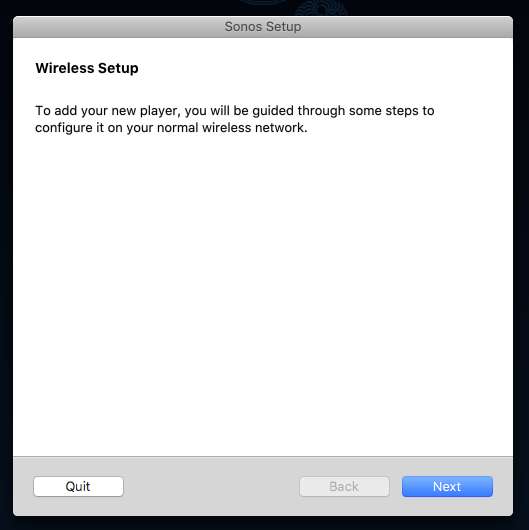
Indiferent dacă îl configurați cu fir sau fără fir, va trebui să alegeți tipul de dispozitiv. În cazul nostru, configurăm un Sonos PLAY: 1 difuzor .
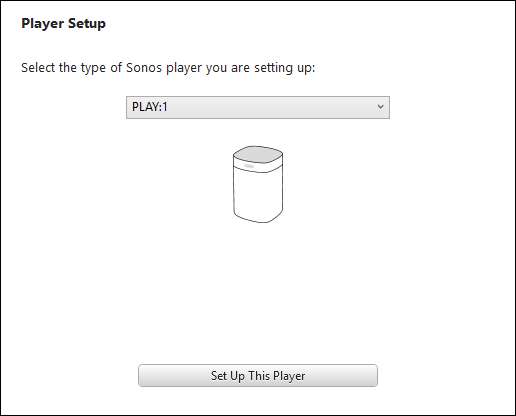
Următorul pas foarte important necesită să apăsați și să eliberați simultan două butoane pe dispozitivul pe care îl configurați.
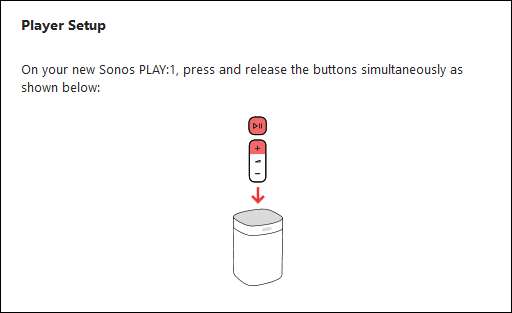
Când vă conectați prin wireless, computerul dvs. se va conecta direct la dispozitiv, astfel încât veți fi deconectat de la rețeaua dvs. wireless normală. Prin urmare, doriți să vă asigurați că nu efectuați nicio lucrare dependentă de conexiune. Dacă vă conectați prin cablu, acest lucru nu se va aplica și veți trece la configurația finală.

După ce v-ați conectat la dispozitivul Sonos prin Wi-Fi, va trebui să-i spuneți cum să vă conectați la rețea, să introduceți parola pentru rețea.
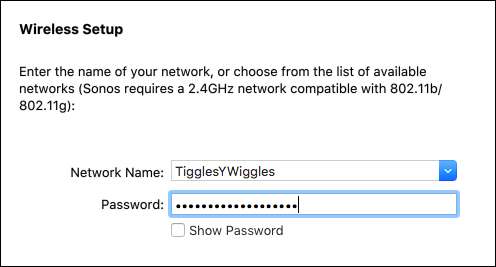
Indiferent dacă este conectat prin cablu sau fără fir, decideți unde va fi localizat difuzorul dvs. Puteți schimba întotdeauna acest lucru mai târziu dacă mutați difuzorul.
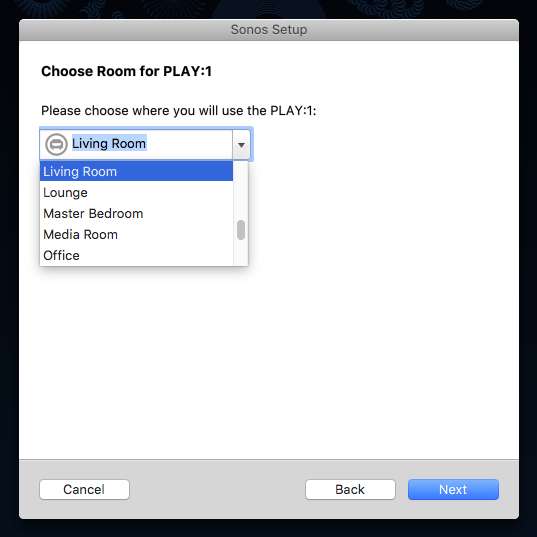
După configurarea playerului, asigurați-vă că îl înregistrați, astfel încât să puteți continua să actualizați software-ul Sonos și să adăugați servicii de streaming. Dacă nu îl înregistrați acum, îl puteți face oricând mai târziu dând clic pe Gestionați> Căutați actualizări de software.
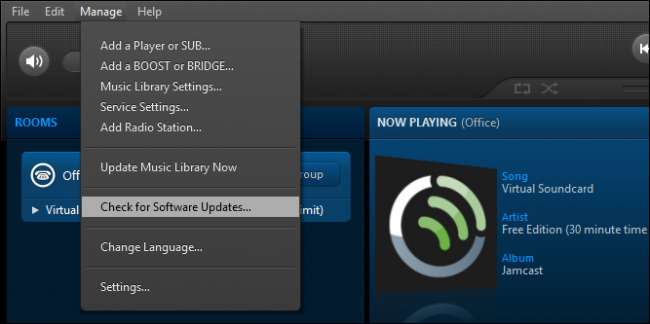
Acum că playerul Sonos este configurat și înregistrat, puteți adăuga colecția de muzică stocată local sau vă puteți configura biblioteca ulterior.

Pentru a face acest lucru, OS X va necesita din nou numele și parola de administrator.
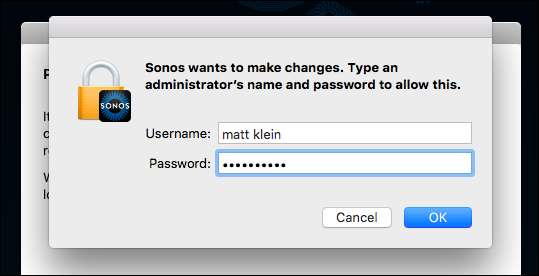
Pe Windows va apărea probabil UAC. Alegeți „Da”.
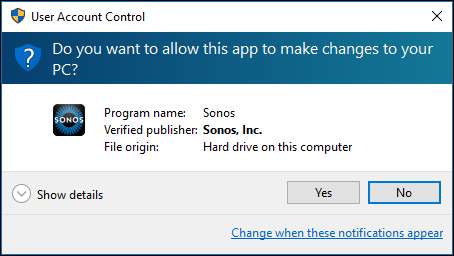
După ce ați indicat software-ul Sonos către locul în care se află colecția dvs. de muzică, acesta va adăuga totul și puteți începe să redați melodiile oriunde în casa dvs. unde aveți un player Sonos.
Cum să configurați sistemul Sonos pe un dispozitiv iOS sau Android
Rutina de configurare pentru dispozitivele Android sau iOS este practic identică cu cea de pe un PC sau Mac și aproape identică una cu cealaltă, așa că, din nou, vom combina cele două sisteme și vom indica orice diferență.
Primul pas este să descărcați software-ul din magazinele respective. Pe un iPhone sau iPad, asta ar fi din App Store.
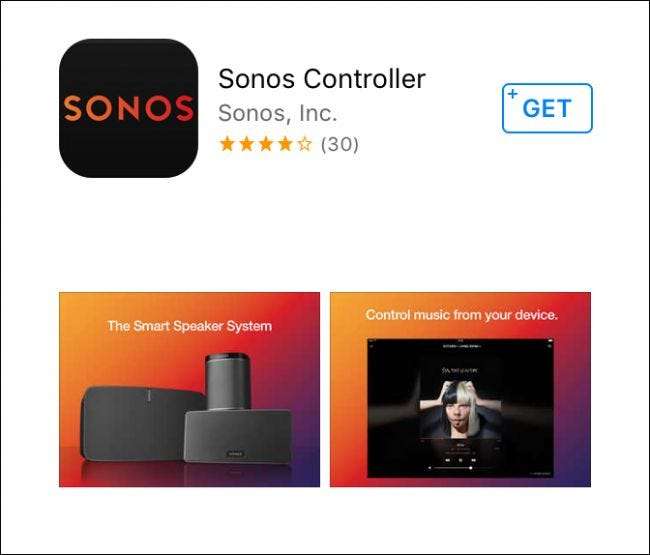 .
.
Și pe un dispozitiv Android, va trebui obțineți-l din Magazin Play . De asemenea, puteți descărca software-ul Sonos pentru dispozitivele Amazon Kindle, dacă aveți unul.

După ce ați instalat aplicația pe dispozitivul dvs., pașii rămași sunt aproximativ aceiași ca în versiunea desktop. În primul rând, dacă v-ați configurat deja sistemul Sonos în altă parte, atunci vă puteți conecta la acesta, altfel atingeți „Configurați un nou sistem Sonos”.
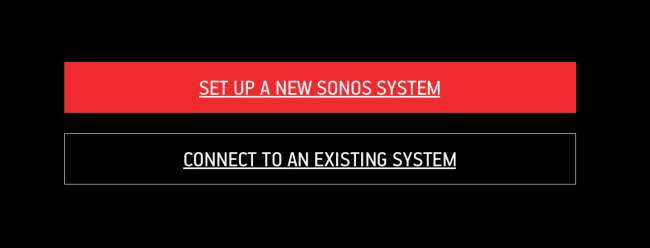
Întrucât nu folosim niciun echipament Sonos special pentru a ne conecta playerul, dorim să alegem „Configurare standard”.

Noul dvs. player va fi apoi configurat pentru a fi configurat pe dispozitivul dvs. mobil.
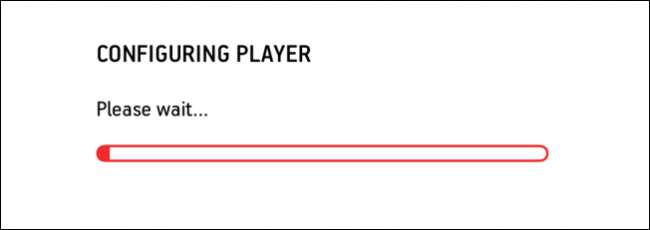
Configurarea wireless este similară pe Android și iOS, cu excepția faptului că iOS necesită efectuarea unui pas suplimentar.
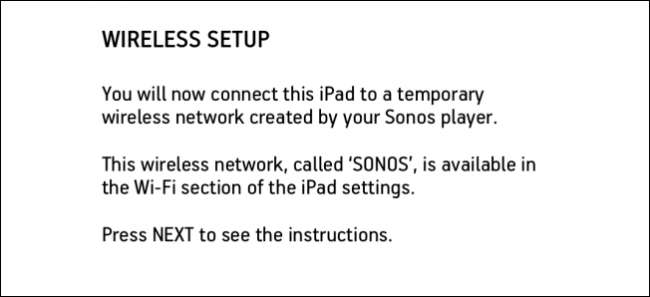
Totuși, primul lucru pe care va trebui să-l faceți este ceremonia de împingere a butonului foarte importantă.
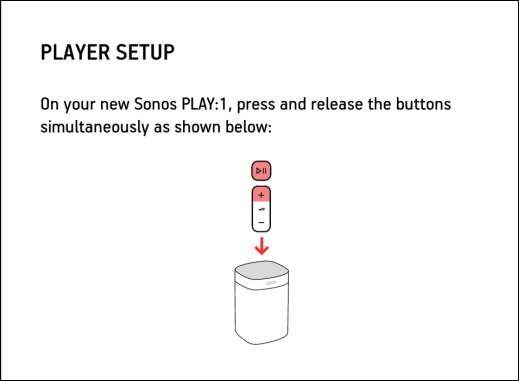
Dacă vă configurați playerul pe un iPad sau iPhone, experiența dvs. va diferi de utilizatorii Android.
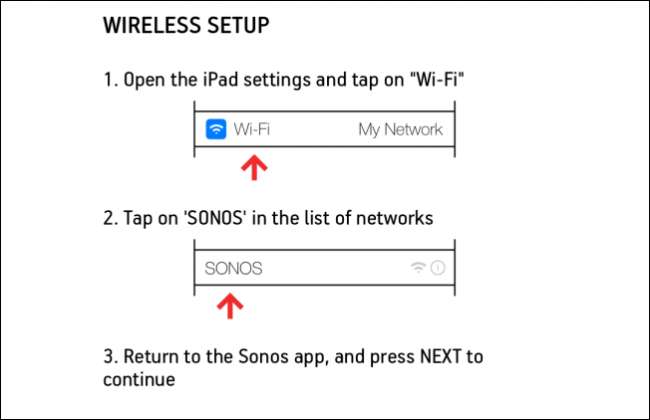
Va trebui să ieșiți din configurarea Sonos și să deschideți Setările, apoi apăsați pe „Wi-Fi”.
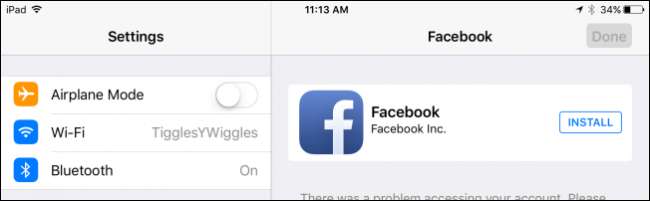
Odată ajuns în setările Wi-Fi, atingeți punctul de acces „Sonos”.
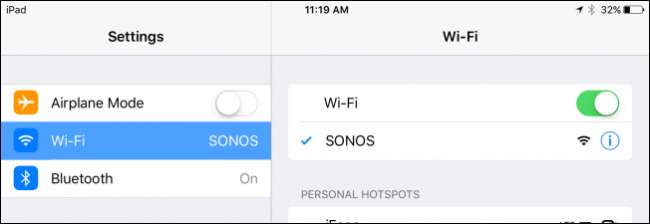
Apoi reveniți la software-ul Sonos pentru a continua. Acum, veți fi conectat direct la playerul Sonos.
Rețineți, dacă utilizați Android, vi se va afișa același ecran ca pe iPad-ul nostru de mai jos.

Odată ce introduceți parola Wi-Fi și atingeți „Continuați”, va fi timpul să îi spuneți playerului cum va fi numit. Din nou, îl numim Office ”
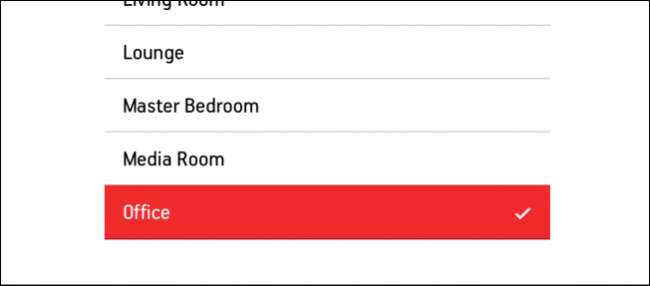
Dacă doriți să adăugați un alt player Sonos, puteți face acest lucru, altfel atingeți „Nu acum”.
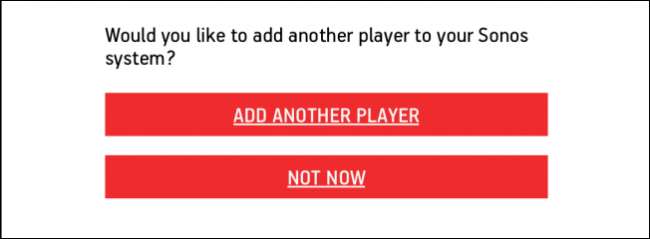
În acest moment, ar trebui să vă înregistrați dispozitivul Sonos. Dacă vă gândiți să omiteți această parte, rețineți că nu veți putea actualiza software-ul Sonos sau adăuga servicii de streaming.
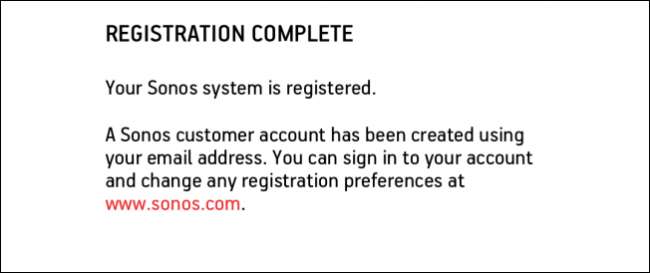
Dacă doriți să vă înregistrați mai târziu, puteți face acest lucru din aplicația Sonos atingând „Setări” și apoi „Actualizare online”.

De aici, playerul Sonos este configurat, astfel încât să puteți începe să îl adăugați de pe alte dispozitive. Deci, indiferent pe ce dispozitiv este instalat software-ul Sonos, vă veți conecta la un dispozitiv existent în loc să configurați unul nou. Acum puteți adăuga muzica dvs. la aplicația Sonos și la orice servicii de streaming la care vă puteți abona.






